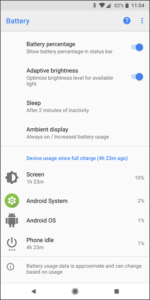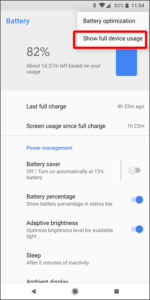راهنمای مشاهده برنامههایی که بر مصرف باتری گوشی اندرویدی تاثیرگذار است
مصرف باتری را کنترل کنید
ممکن است گاهی متوجه کوتاه بودن زمان مصرف باتری گوشی شوید، میتوانید برنامههایی را که بر مصرف باتری گوشی تأثیر میگذارند را مشاهده کنید. صفحه نمایش باتری گوشی اندروید نشان میدهد که باتری مصرف شده از کدام برنامهها و سرویسهای سیستم و دستگاههای سختافزاری استفاده کرده است.
نحوه دسترسی به صفحه نمایش باتری
برنامه Settings را از منوی برنامهها باز کنید، در بخش Device روی گزینه Battery ضربه بزنید.

همچنین میتوانید از طریق پایین کشیدن نوتفیکیشن به پانل تنظیمات دسترسی پیدا کنید و روی آیکون Battery (یا Battery Saver در دستگاههای Oreo) ضربه بزنید تا به صفحه نمایش باتری برسید.

صفحه نمایش باتری، زمان آخرین شارژ مصرف شده را نشان میدهد. این ترفند برای گوشی یا تبلتی که تازه شارژ شده، مفید نخواهد بود. در حالت ایدهآل، زمانی که دستگاه با کمترین باتری مواجه شده، صفحه نمایش باتری را بررسی کنید، تا بدانید کدام برنامه، اجزای سختافزاری و سایر سرویسهای سیستم آخرین بار از شارژ استفاده کردهاند.
در نسخههای قدیمیتر( Android Nugat و قبل از آن)، شما یک نمودار با اطلاعات تخلیه باتری را دریافت خواهید کرد، چندین تنظیمات باتری در بالای لیست ظاهر میشوند، بنابراین شما باید به قسمت پایین بروید تا آن را ببینید.

در دستگاههای سامسونگ، برای دسترسی به لیست برنامهها در منوی باتری روی دکمه Battery Usage ضربه بزنید. برای مشاهده جزئیات، میتوانید روی یک برنامه یا سرویس ضربه بزنید.

دریافت آمار پیشرفته باتری با برنامههای شخص ثالث
در واقع اندروید اطلاعات بیشتری نسبت به مشاهده نحوه مصرف باتری توسط نمایشگر صفحه تنظیمات باتری جمعآوری میکند. پیش از این، در نرمافزار آمار پیشرفته باتری، اجازه و دسترسی به این اطلاعات ممکن بود. پس از آن میتوانید آمار دقیقتر باتری را مشاهده کنید. به عنوان مثال، شما میتوانید اطلاعات مورد استفاده از باتری را برای دورههای زمانی که در صفحه باتری نمایش داده نمیشود، مشاهده کنید.

متاسفانه گوگل این اجازه را از اندروید حذف کرد و برنامهها دیگر نمیتوانند آن را ببینند. اگر دستگاه اندروید خود را روت کردهاید، میتوانید برنامهای مانند Battery Stats Better را برای مشاهده جزئیات بیشتر در مورد استفاده از باتری، نصب کنید. اما بدون روت، شما از اطلاعات ارائه شده از صفحه داخلی باتری اندروید محروم میشوید، زیرا با این برنامهها نمیتوان جزئیات را مشاهده کرد.
هنوز هم چند راه وجود دارد که شما میتوانید آمار باتری در اندروید را دریافت کنید. برنامه مورد نظر ما برای دریافت اطلاعات دقیق در مورد باتری (بدون روت) AccuBattery است، که نگاه دقیق به سلامت باتری ارائه میدهد. این برنامهای است که هرچه بیشتر از آن استفاده میکنید، علاقه شما بیشتر شده و بسیار کاربردی است.

معرفی سختافزارها و سرویسهای سیستم
در Android Nugat و نسخههای پایینتر، اطلاعات سختافزاری و سیستم عامل در کنار لیست هر برنامهای که باتری را مصرف میکند، نشان داده میشود. در مدل Oreo، این نوع اطلاعات اضافی به طور پیشفرض تنظیم شده است که برای مشاهده آن، باید روی دکمه منو در سمت راست بالای صفحه ضربه بزنید، سپس گزینه Show full device usage را انتخاب کنید. این گزینه به شما اجازه میدهد که اجزای سختافزاری و سرویسهای سیستم عامل را با استفاده از باتری مشاهده کنید. فقط به خاطر داشته باشید که این یک لیست جداگانه است و هیچ برنامهای که از باتری استفاده میکنند را شامل نمیشود!
همچنین، میتوانید با استفاده از آن، اطلاعات بیشتری در مورد یک جزء سختافزاری یا سرویسها دریافت کنید. برنامهها خود شامل توضیحاتی هستند که از آنها هنگام استفاده از باتری استفاده میکنند، البته ممکن است از باتری در هنگام استفاده از پس زمینه استفاده شود. در اینجا چند گزینه که موجب مصرف باتری میشود را معرفی میکنیم:
صفحه نمایشگر: میزان باتری مورد استفاده توسط صفحه نمایش و نور پس زمینه است. صفحه نمایش مقدار قابل توجهی از باتری را استفاده میکند. شما میتوانید با کاهش روشنایی صفحه و تنظیم کردن گوشی برای زمانی که از آن استفاده نمیکنید، میزان مصرف باتری را کاهش دهید.
وای فای: در مواقعی که به وای فای نیاز ندارید، میتوانید با غیرفعال کردن آن، میزان باتری باقی مانده را ذخیره کنید.
Android OS: این گزینه برای تمام مصرف باتری مورد استفاده سیستم عامل اندروید است که فرآیندهای در حال اجرا را مدیریت میکند، با سختافزار شما ارتباط برقرار میکند و همه چیز را در سطح پایین نگه میدارد.
Android System: با وجود اینکه با گزینه قبل نام مشابهی دارد، اما جدا از سیستم عامل اندروید است که نشاندهنده قدرت باتری مورد استفاده در مواردی مانند تنظیمات برنامه، دستگاههای ورودی و سایر خدمات سیستم میباشد. با فعال کردن battery saver mode، در مصرف میزان باتری صرفهجویی کنید.
برنامه Google Play: این برنامه شامل انواع خدمات، از جمله خدمات Google Play، مدیریت حساب Google است. قابلیت battery saver mode میتواند باتری مورد استفاده در برنامههای پس زمینه را نیز کاهش دهد.
Users: اگر چند حساب کاربری بر روی گوشی یا تبلت اندروید خود نصب کردهاید، برای هر کاربر در اینجا یک آیتم جداگانه User خواهید دید. صفحه battery usage، باتری مصرف شده توسط سایر حسابهای کاربری را نمایش میدهد.

چگونه باتری را بر روی گوشی اندروید خود ذخیره کنید؟
همه ما میدانیم که با پایین آوردن روشنایی صفحه نمایش و غیرفعال کردن وای فای و بلوتوث میتوان در میزان مصرف باتری صرفهجویی کرد. اما مهم است که بدانید از این ترفندهای ساده میتوان بیشتر بهره برد.
زمانی که پنجره باتری به شما اطلاع میدهد که چه برنامهای بیشترین استفاده از باتری را داشته، میتوان آن برنامه را حذف یا جایگزین کرد. برنامههایی وجود دارد که مصرف باتری آنها بیش از حد بالاست مانند اپلیکیشنهای بازی. برخی از برنامهها نیز در پسزمینه اجرا میشوند و بر روی مصرف باتری بیتأثیر نبوده، حتی زمانی که از آنها استفاده نمیکنید! امکان جلوگیری از اجرای برنامهها در پسزمینه وجود ندارد، اما ممکن است بتوانید در بخش تنظیمات، اجرای برنامههای پسزمینه را غیرفعال کنید. در غیر اینصورت، میتوانید برنامه را حذف یا غیر فعال کنید و از یک جایگزین استفاده کنید.
اگر گوشی شما Android Oreo را اجرا کند، به شما این امکان را میدهد که میزان مصرف باتری برنامه در پسزمینه را نمایش دهد. همچنین برای غیرفعال کردن آن هیچ محدودیتی ندارید، اما برای اطلاعرسانی میتواند مفید و کاربردی باشد.
دیگر ویژگیهای اندروید نیز میتواند به شما در ذخیره انرژی کمک کند. حالت صرفهجویی در باتری دستگاه شما را به یک حالت محافظهکارانهتر نشان میدهد و موجب افزایش طول عمر باتری میشود. قابلیت Doze مربوط به دستگاههای اندرویدی است، در واقع شیوهای از ذخیرهسازی انرژی باتری محسوب میشود.

صفحه نمایش باتری، باتری مصرف شده را نشان میدهد، با این میتوانید در مصرف انرژی باتری صرفهجویی کنید. اما متاسفانه گوگل دسترسی به اطلاعات دقیقتر باتری را محدود کرده است. با این حال، صفحه نمایش باتری اطلاعات زیادی را در اختیار کاربران اندرویدی میگذارد.
ویژگیهای مشابه در ویندوز۱۰ ، اپل و آیپد و مک در دسترس هستند. شما میتوانید با استفاده از ترفندهای بالا طول عمر باتری خود را افزایش دهید.